Како исправити грешку „Овај додатак није подржан“ у прегледачу Цхроме?
мисцеланеа / / August 05, 2021
У овом водичу разговараћемо о разним поправцима повезаним са „грешка у овом додатку није подржана“ у оперативном систему Виндовс 10. То се могло десити са вама да бисте током репродукције медијских садржаја у прегледачу Цхроме могли видети сиви екран са иконицом фласх плејера и горњом поруком о грешци. Проблем је у интегрисаном Фласх додатку у вашем Цхроме прегледач. Ако први пут приступате било којем садржају богатом медијима, мораћете да му дате дозволу за коришћење флеш плејера. Тада од следећег пута надаље неће тражити ово одобрење за блиц и аутоматски ће репродуковати садржај.
Међутим, многи корисници то не могу да омогуће први пут. Када то покушају, поздрави их горе наведена порука о грешци. Може се догодити да је флеш додатак оштећен, застарео или да неке од његових датотека недостају. Дакле, ако сте и ви суочени са овим проблемом, погледајте различите исправке које смо споменули у наставку.
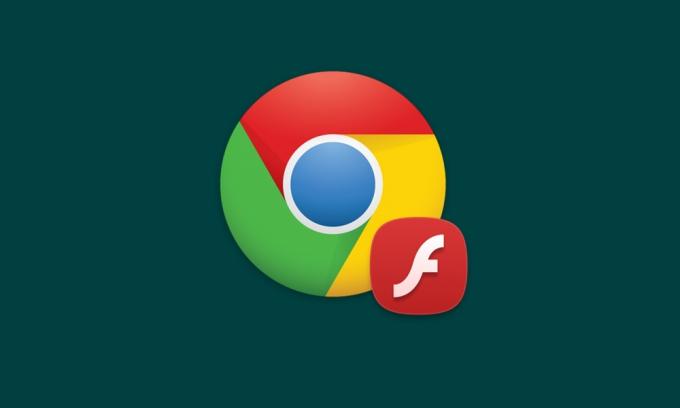
Преглед садржаја
-
1 Исправити грешку „Овај додатак није подржан“ у прегледачу Цхроме?
- 1.1 Поправка 1: Омогућите Фласх Плаиер у Цхроме-у
- 1.2 Поправак 2: Ажурирајте Фласх Плаиер
- 1.3 Поправка 3: Обришите кеш и податке
- 1.4 Поправка 4: Ажурирајте Цхроме
- 1.5 Поправка 5: Покушајте да симулирате Интернет Екплорер у Цхроме-у
- 2 Закључак
Исправити грешку „Овај додатак није подржан“ у прегледачу Цхроме?
Овде смо поделили око шест различитих исправки повезаних са „грешка у овом додатку није подржана у оперативном систему Виндовс 10“. Покушајте да исправе наведено питање. Не постоји универзално решење за исто. Различите методе могу различите кориснике. Имајући то на уму, ево свих решења.
Поправка 1: Омогућите Фласх Плаиер у Цхроме-у
Могло би се десити да је фласх плејер онемогућен у Цхроме-у. Да бисте је проверили или омогућили, следите кораке у наставку:
- Отворите прегледач Цхроме и унесите цхроме: // сеттингс / цонтент у траци за адресу.
- Померите се до Фласх одељак и отворите га. Уверите се да је омогућено. Испод је одељак Блок. Уверите се да му није додата ниједна веб локација.
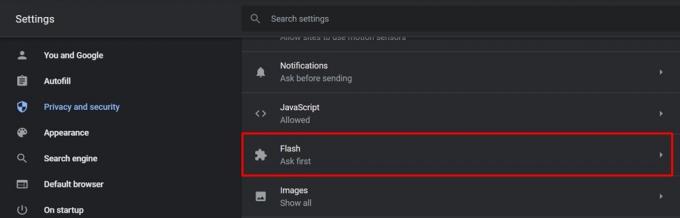
- Покушајте сада да репродукујете садржај и видите да ли је грешка у додатку неподржана исправљена или не. Ако није, испробајте исправке у наставку.
Поправак 2: Ажурирајте Фласх Плаиер
Чак и након што омогућите Фласх Плаиер, нисте у могућности да репродукујете медијски садржај, можда треба да га ажурирате. Да бисте то урадили, унесите хром: // компоненте / у омнибоксу и притисните Ентер. Сада ћете видети листу свих компоненти које користи Цхроме. Померите се до Фласх Плаиер и кликните на Проверити ажурирање. Ако постоји ажурирање, биће преузето и примењено. Када се то догоди, проверите да ли је грешка у додатку неподржана исправљена или не.

Поправка 3: Обришите кеш и податке
Такође бисте требали размислити о брисању кеш меморије и података из Цхроме-а. Ако има превише података или су доступни подаци оштећени, Фласх можда неће радити како се очекивало. Зато следите кораке у наставку да бисте обрисали Цхроме-ове податке.
- Постоје разне методе помоћу којих бисте могли да извршите поменути задатак. Најлакши укључују директно лепљење цхроме: // сеттингс / цлеарБровсерДата у траци за адресу. Или још боље, узмите помоћ Цтрл + Схифт + Дел пречица.
- Сада би требало да видите Обриши податке прегледања прозор. Изаберите Колачићи и Остали подаци о веб локацијама и кеширане слике и датотеке. Хит У реду и сачекајте да се процес заврши.

- Једном када се догоди, грешка која није подржана у додатку требало је да буде исправљена и сада можете да гледате видео који је раније бацао поменуту грешку. Међутим, ако и даље нема среће, не брините да постоје нека друга решења која бисте могли да испробате.
Поправка 4: Ажурирајте Цхроме
- Увек је корисно користити најновију верзију било које апликације. Програмери, осим што су у први план увели нове функције, такође доносе исправке грешака и побољшања стабилности. Дакле, да бисте ажурирали прегледач, следите ове кораке:
- Отворите Цхроме прегледач и кликните на икону преливања која се налази у горњем десном углу.
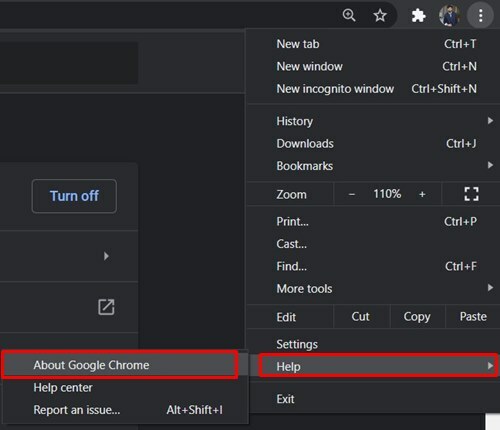
- Изаберите Помоћ > О Гоогле Цхроме-у. Проверите ажурирање, а ако је тамо, одмах то учините.
Поправка 5: Покушајте да симулирате Интернет Екплорер у Цхроме-у
Ако Цхроме и даље отклања ту грешку, покушајте да приступите поменутом садржају у Интернет Екплореру. Ако се видео снимци репродукују без икаквих проблема, можете покушати да прегледате садржај у том прегледачу. Међутим, не воле сви да напусте Цхроме за Интернет Екплорер. Следећа најбоља опција је симулација интернет претраживач у прегледачу Цхроме. Ево како би то могло да се уради.
- Крените до Цхроме веб продавница и потражите НоПлугин Ектенсион. Или бисте могли директно преузимање то одавде.
- Следеће кликните на Додај у Цхроме и у оквиру за потврду који се појави кликните на Додајте проширења.

- Када је додатак додат, поново покрените прегледач Цхроме и погледајте да ли је грешка додатка исправљена или не.
Закључак
Дакле, то су били различити исправци повезани са грешком „Исправљен је овај додатак“ у оперативном систему Виндовс 10. Обавестите нас које решење је за вас успело. У том смислу, ако постоји проблем са којим се суочавате приликом извршавања горњих корака, испустите упите у одељку за коментаре. И не заборавите да проверите иПхоне савети и трикови, Савети и трикови за рачунаре, и Андроид савети и трикови.



